电报下载的文件通常保存在电脑的“下载”文件夹或手机的Telegram目录中。
电报下载文件的默认存储位置
电脑版电报默认存储路径
电脑版Telegram通常会将下载的文件保存在操作系统指定的默认文件夹中。在Windows系统中,这个路径通常是C:\Users\[用户名]\Downloads\Telegram Desktop,其中[用户名]是用户的Windows账户名称。这个文件夹可以通过文件资源管理器轻松访问。而在macOS系统中,Telegram默认保存文件的路径一般为/Users/[用户名]/Downloads/Telegram Desktop,用户可以通过Finder访问这个路径,这里的[用户名]代表当前macOS用户的账户名。

手机版电报默认存储路径
在手机版Telegram上,存储路径与电脑版有所不同,这也取决于使用的操作系统。Android用户会发现Telegram下载的文件通常保存在内部存储的Telegram文件夹内,路径可能是/storage/emulated/0/Telegram/或/storage/emulated/0/Android/data/org.telegram.messenger/files。用户可以通过手机的文件管理应用找到这些文件。对于iOS用户,由于系统的安全和隐私设置,下载的文件保存在Telegram应用内,不直接显示在设备的文件系统中。用户需要通过Telegram应用本身访问这些文件,或者将文件导出到iOS的“文件”应用中。
在电脑版电报中查找文件
用户可以在电脑版Telegram的“设置”中查看和更改下载文件的默认位置。此外,在聊天界面直接点击已下载的文件,Telegram会自动打开该文件所在的文件夹。
在手机版电报中查找文件
在手机版Telegram中,查找下载的文件需要在聊天界面中找到文件并点击,然后选择“保存到相册”或“分享”选项。对于iOS设备,用户还可以使用“分享”功能将文件导出到其他应用,如“文件”。
Telegram软件的这些特性使得用户可以根据自己的需要和设备类型,方便地管理和访问下载的文件。
如何在电报中找到和访问下载文件
在电脑和手机版的Telegram中,找到和访问下载文件的方法略有不同,但都旨在提供用户友好的体验。
在电脑版电报中查找文件
在电脑版Telegram中,用户可以通过以下步骤找到和访问下载的文件:
- 直接访问默认文件夹:Telegram通常会将文件保存在默认的“下载”文件夹中。用户可以通过文件资源管理器(Windows)或Finder(macOS)直接访问这个文件夹。
- 通过Telegram应用访问:用户也可以在Telegram应用内直接访问文件。当用户在聊天界面中点击一个下载的文件,Telegram会自动打开包含该文件的文件夹。
- 更改默认下载位置:用户可以更改默认的下载位置,以便更好地组织文件。这可以通过访问设置 > 高级设置 > 下载路径来实现。
- 搜索功能:Telegram还提供了一个强大的搜索功能,允许用户在聊天记录中搜索特定文件。
在手机版电报中查找文件
手机版Telegram的文件查找过程稍微复杂一些,特别是在iOS系统上,由于其安全性和隐私设置:
- 在Android中:Android用户可以通过文件管理器应用访问内部存储中的Telegram文件夹,找到下载的文件。
- 在iOS中:由于iOS的安全设置,下载的文件通常保存在Telegram应用内。用户需要在Telegram应用中找到文件,然后可以选择“保存到相册”或使用“分享”选项将文件导出到其他应用。
- 文件管理:用户可以通过长按文件,在出现的菜单中选择不同的选项来管理文件,如保存、分享或删除。
- 自动下载设置:Telegram还允许用户自定义哪些类型的文件可以自动下载,这可以通过设置中的“数据和存储”选项来调整。
Telegram的这些功能为用户提供了灵活性和控制力,使得访问和管理下载的文件变得简单且直观。用户可以根据自己的需要选择最适合自己的方式来查找和访问文件,无论是通过直接访问文件系统,还是通过应用内的各种功能。

电报文件的类型与管理
Telegram提供了广泛的文件分享功能,用户可以下载和管理不同类型的文件。以下是一些常见的文件类型和管理策略。
常见的文件类型
- 媒体文件(图片、视频)
- 图片:常见格式包括JPEG, PNG, GIF等,大小从几KB到几MB不等。
- 视频:包括MP4, AVI等格式,视频文件通常较大,大小可以从几MB到几GB不等。
- 文档和压缩文件
- 文档:如PDF, DOCX, PPTX等,通常用于业务和学术交流,大小一般在几KB到几十MB。
- 压缩文件:如ZIP, RAR等,用于打包多个文件,方便传输,大小取决于包含的内容。
文件的管理与整理
- 如何重命名和移动文件
- 重命名:为了更好地管理文件,用户可以在下载后对文件重命名,使其更具描述性。
- 移动文件:用户可以将下载的文件移动到其他文件夹,以便更好地组织。例如,将所有PDF文件移动到一个专门的“文档”文件夹。
- 如何删除不需要的文件
- 删除文件:为了释放存储空间,用户可以定期删除不再需要的文件。在电脑上,这可以通过简单地将文件移至回收站来完成;在手机上,则可以通过文件管理器删除。
优化存储和管理
- 存储空间:考虑到媒体文件尤其是视频可能占用大量空间,合理管理存储空间是关键。例如,一个1小时的标准清晰度视频可能需要1GB左右的空间,而高清视频则可能需要更多。
- 文件组织:建立合理的文件夹结构可以大大提高文件管理的效率。例如,可以根据文件类型、来源或使用频率来分类文件夹。
- 备份重要文件:对于重要文件,建议定期备份到外部硬盘或云存储服务中,以防止意外丢失。
通过这些管理策略,用户可以有效地管理Telegram下载的文件,确保找到所需文件的同时,也优化了设备的存储空间利用率。
自定义电报的下载设置
自定义Telegram下载设置可以显著提高用户体验,特别是在处理大量或多样化的文件时。这些设置包括更改默认下载路径和设置文件自动下载偏好。
修改默认下载路径
- 目的:修改默认下载路径可以帮助用户更好地组织文件,特别是当默认路径不符合个人习惯或需要特定的文件组织结构时。
- 步骤:
- 在电脑版Telegram中,用户可以进入“设置”>“高级设置”>“下载路径”,选择一个新的文件夹作为下载位置。
- 在手机版中,这个选项可能受限于操作系统的文件管理策略,特别是在iOS设备上。
- 考虑因素:
- 存储空间:确保新的下载路径具有足够的存储空间,特别是当用户频繁下载大文件时。
- 访问便利性:选择一个易于访问和记忆的路径,以便快速找到下载的文件。
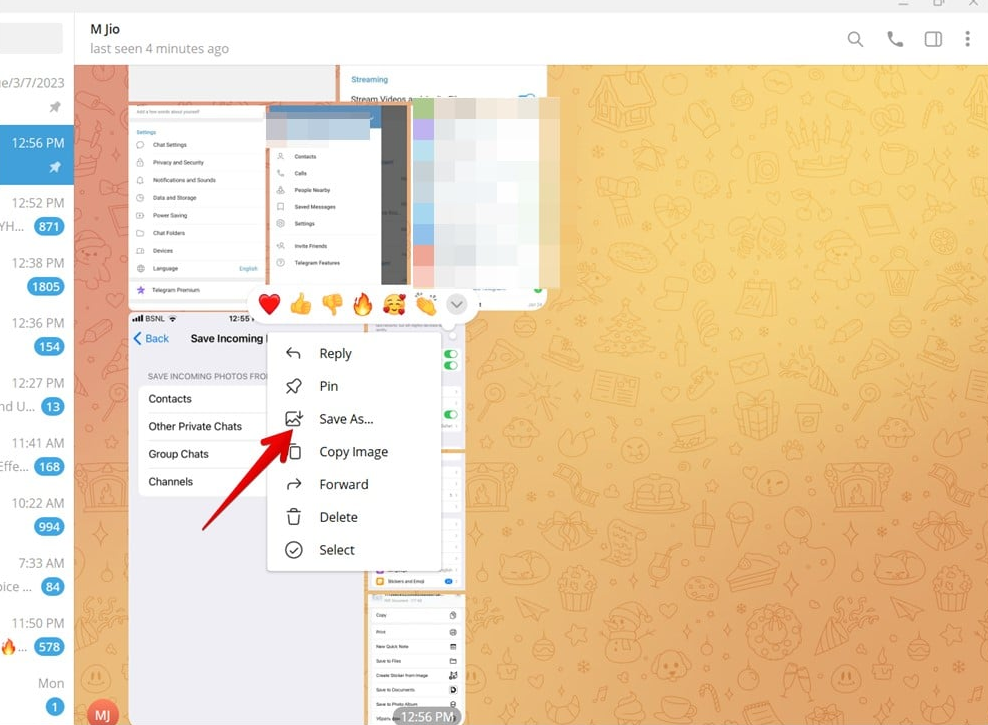
设置文件自动下载偏好
- 目的:自动下载设置允许用户根据网络连接(如Wi-Fi或移动数据)和文件类型(如图片、音频或视频)自动下载文件。
- 配置方法:
- 用户可以在“设置”>“数据和存储”中找到自动下载设置。
- 可以为不同类型的网络连接(Wi-Fi、移动数据、漫游)设置不同的下载偏好。
- 考虑因素:
- 数据使用:在移动数据下自动下载大文件可能会迅速消耗数据流量。例如,自动下载一个大小为1GB的视频文件,可能会耗尽标准的移动数据套餐。
- 存储管理:频繁自动下载文件可能会占用大量存储空间。定期清理不需要的文件是一个好习惯。
通过这些自定义设置,用户可以根据自己的需要和设备情况优化Telegram的使用体验。例如,设置合适的自动下载偏好可以避免不必要的数据费用,并确保重要文件在需要时自动可用。同时,选择合适的下载路径可以帮助用户更有效地管理文件,特别是在处理大量下载时。
